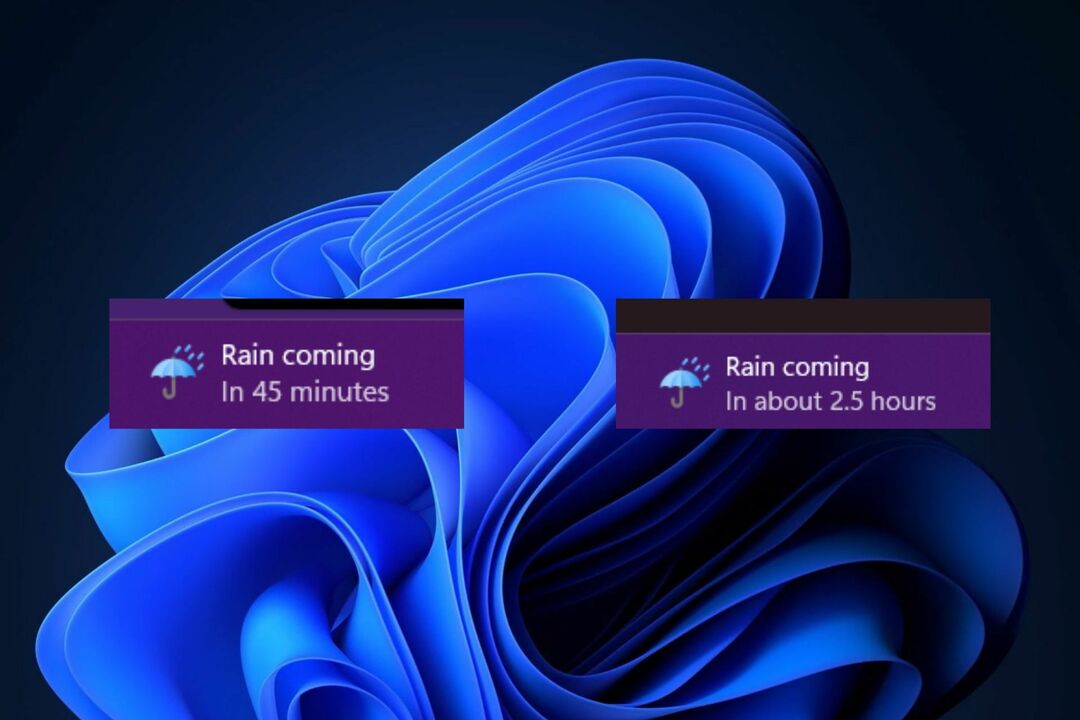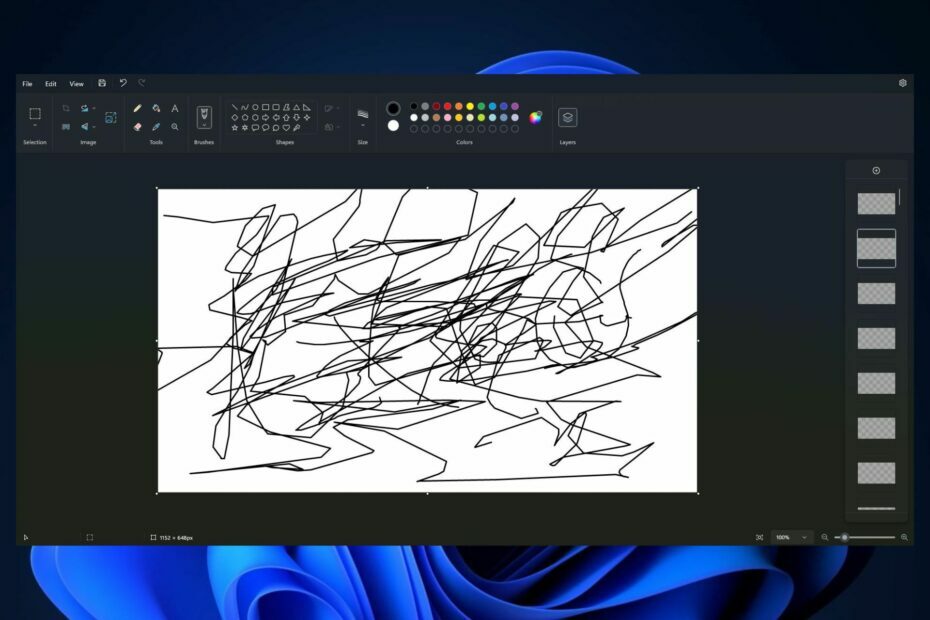ჩვენ გირჩევთ გადატვირთოთ Windows-ის განახლების მნიშვნელოვანი კომპონენტები
- Windows განახლების შეცდომა 0x80070539 არის ზოგადი შეცდომის კოდი, რომელიც შეიძლება მოხდეს, როდესაც Windows ვერ ახერხებს პროგრამის ინსტალაციას ან განახლებას.
- ამის გამოსასწორებლად, შეგიძლიათ სცადოთ სისტემის აღდგენა, როგორც ბოლო საშუალება, რადგან ამან შეიძლება დაკარგოთ რამდენიმე დაინსტალირებული პროგრამა.

Xდააინსტალირეთ ჩამოტვირთვის ფაილზე დაწკაპუნებით
- ჩამოტვირთეთ Fortect და დააინსტალირეთ თქვენს კომპიუტერზე.
- დაიწყეთ ხელსაწყოს სკანირების პროცესი მოძებნეთ კორუმპირებული ფაილები, რომლებიც პრობლემების წყაროა.
- დააწკაპუნეთ მარჯვენა ღილაკით დაიწყეთ რემონტი თქვენი კომპიუტერის უსაფრთხოებისა და მუშაობის პრობლემების გადასაჭრელად.
- Fortect ჩამოტვირთულია 0 მკითხველი ამ თვეში.
ვინდოუსის მომხმარებლები ხშირად ხვდებიან განახლების შეცდომები. ისინი მოდიან შეცდომის სხვადასხვა კოდებში, როგორიცაა 0x80070539 შეცდომა, მაგრამ ზოგადად ნიშნავს, რომ კომპიუტერს აქვს პრობლემა, რომელიც აჩერებს პროცესის სწორად დასრულებას.
ამ სახელმძღვანელოში ჩვენ დაგეხმარებით ამ განახლების შეცდომის გადაჭრაში, როდესაც წარმოგიდგენთ რამდენიმე პრაქტიკულ გადაწყვეტილებას.
რა არის 0x80070539 Windows განახლების შეცდომა?
ეს შეცდომა ნიშნავს, რომ Windows ვერ ახერხებს პროგრამის ინსტალაციას ან განახლებას და რომელიმე შემდეგი იწვევს მას:
- Windows-ის განახლების სერვისის ფაილები დაზიანებულია.
- იშვიათია, ტექნიკის პრობლემებმა შეიძლება გამოიწვიოს განახლების შეცდომა.
- თქვენი ანტივირუსული პროგრამით გამოწვეული კონფლიქტები.
ჩვენ გირჩევთ ყოველთვის გამოიყენოთ ყველაზე მეტი სანდო და თავსებადი Windows 11 ანტივირუსული პროგრამა, რადგან ისინი ამცირებენ კონფლიქტებისა და შეცდომების შანსს.
როგორ გამოვასწორო შეცდომა 0x80070539?
ჩვენ გირჩევთ გადადგათ შემდეგი ნაბიჯი, სანამ ცდილობთ სხვა გადაწყვეტილებებს:
- დროებით გამორთეთ ანტივირუსული პროგრამა, შემდეგ სცადეთ განახლება.
თუ ეს არ მუშაობს, გააგრძელეთ გადაწყვეტილებები, რომლებსაც ქვემოთ გირჩევთ.
1. გაუშვით Windows განახლების პრობლემების მოგვარების პროგრამა
- დაჭერა ფანჯრები + მე გასახსნელად პარამეტრები აპლიკაცია.
- მარჯვენა პანელზე დააწკაპუნეთ პრობლემების მოგვარება.
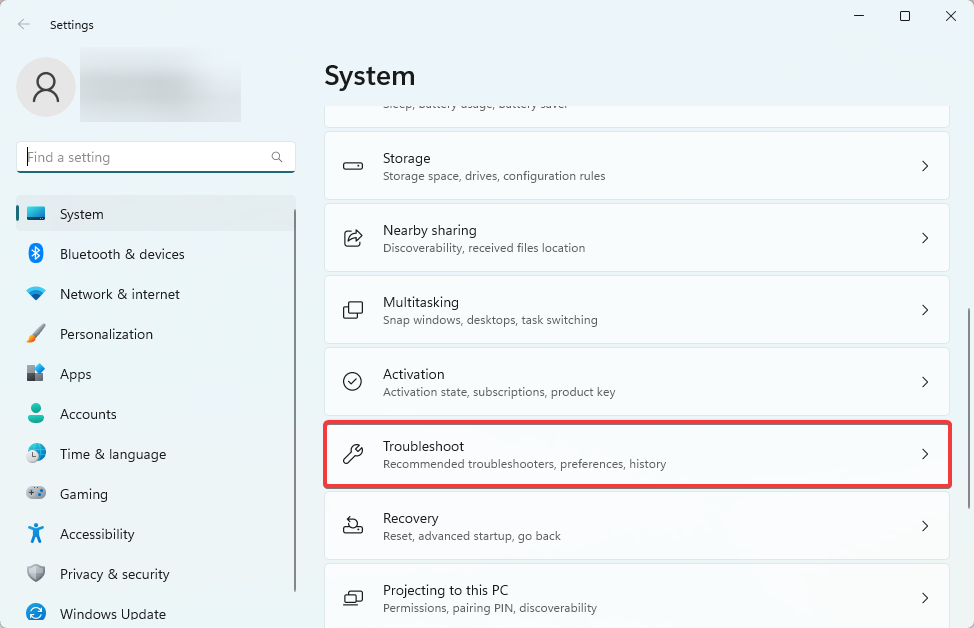
- აირჩიეთ სხვა პრობლემების მოგვარების საშუალებები.
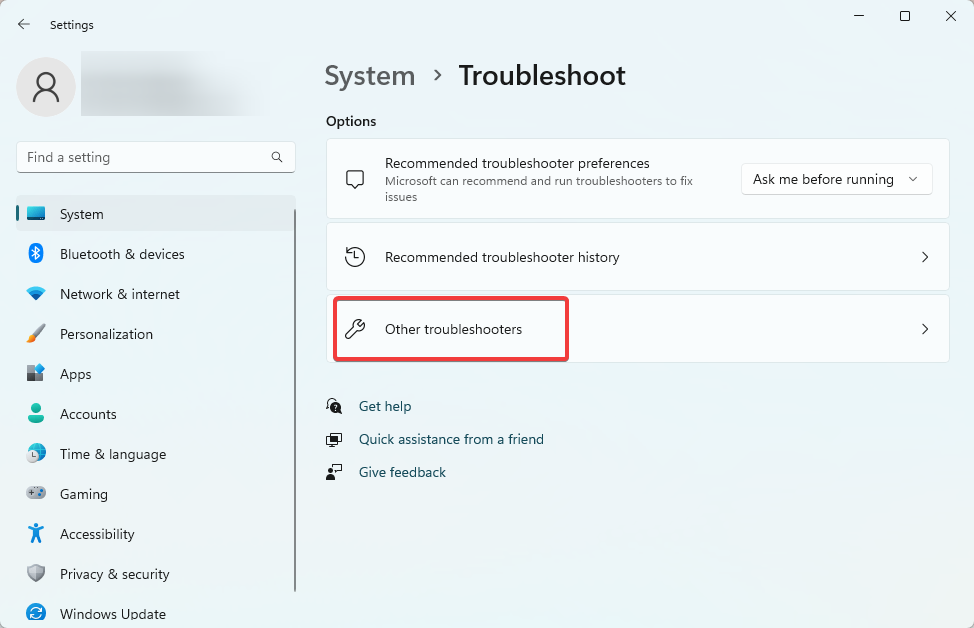
- დააწკაპუნეთ გაიქეცი ღილაკი ამისთვის Ვინდოუსის განახლება.
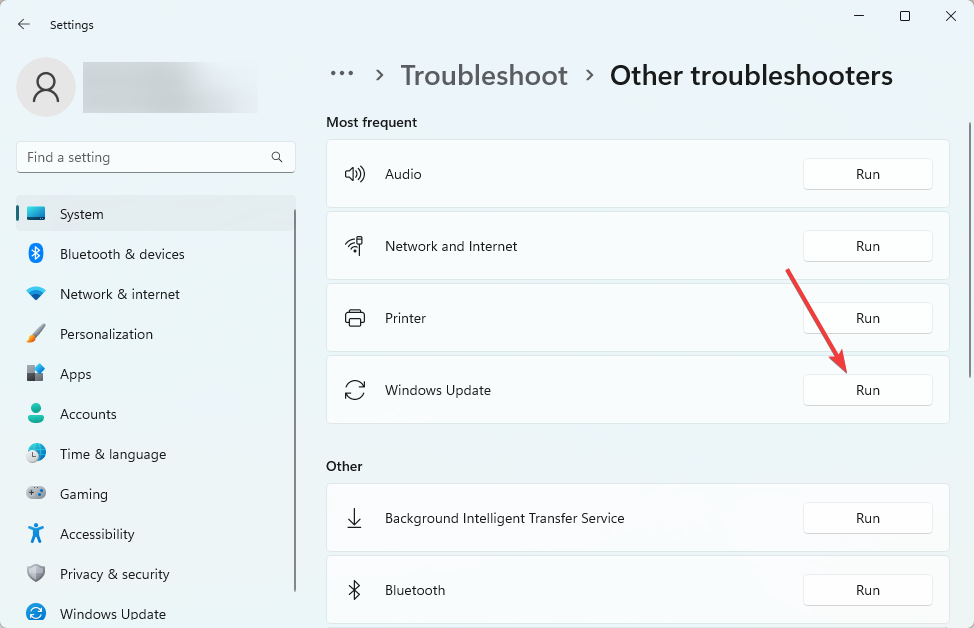
- და ბოლოს, გამოიყენეთ ნებისმიერი რეკომენდაცია და, საჭიროების შემთხვევაში, გადატვირთეთ კომპიუტერი, შემდეგ გადაამოწმეთ, რომ ასწორებს 0x80070539 შეცდომას.
2. განახლების კომპონენტების გადატვირთვა
- Გააღე გაიქეცი დიალოგი დაჭერით ფანჯრები + რ.
- ტიპი სმდ და დააჭირეთ Ctrl + ცვლა + შედი გასახსნელად ბრძანების ხაზი ადმინისტრატორის პრივილეგიებით.

- შეიყვანეთ ქვემოთ მოცემული სკრიპტები Command Prompt-ში და დააჭირეთ ენტეr ყოველი მათგანის შემდეგ სასიცოცხლო განახლების კომპონენტების შესაჩერებლად.
წმინდა გაჩერების ბიტები
net stop wuauserv
net stop appidsvcnet stop cryptsvc
- გახსენით ფაილების მკვლევარი დაჭერით ფანჯრები + ე.
- გადადით ქვემოთ მოცემულ გზაზე და გადაარქვით სახელი SoftwareDistribution რომ SoftwareDistribution.ძველი.
C:\Windows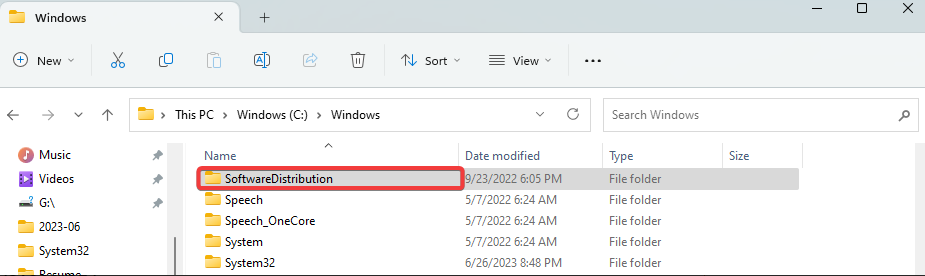
- გადადით ქვემოთ მოცემულ გზაზე და გადაარქვით სახელი კატროოტი 2 რომ კატროოტი2.ძველი.
C:\Windows\System32\
- კიდევ ერთხელ გახსენით ამაღლებული Command Prompt და გადატვირთეთ Windows-ის სასიცოცხლო სერვისები ქვემოთ მოცემული სკრიპტების გაშვებით:
წმინდა დაწყების ბიტები
წმინდა დაწყება wuauservnet start appidsvc
net start cryptsvc
- დაბოლოს, გადატვირთეთ კომპიუტერი და შეამოწმეთ, რომ ასწორებს 0x80070539 განახლების შეცდომას.
- 0x80073BC3 Windows განახლების შეცდომა: როგორ გამოვასწოროთ იგი
- WslRegisterDistribution ვერ მოხერხდა შეცდომით: 0x80370114 [გამოსწორება]
- მუსიკა. UI.Exe: საუკეთესო გამოცდილი გადაწყვეტილებები მის გამორთვის ან გამოსასწორებლად
- რა არის Msosync.exe [შეცდომის აღმოფხვრის სახელმძღვანელო]
- შეასწორეთ Msmdsrv.exe შეცდომა და მაღალი პროცესორის გამოყენება
3. გაუშვით სისტემის ფაილების შემოწმება
- Გააღე გაიქეცი დიალოგი დაჭერით ფანჯრები + რ.
- ტიპი სმდ და დააჭირეთ Ctrl + ცვლა + შედი გასახსნელად ბრძანების ხაზი ადმინისტრატორის პრივილეგიებით.

- შეიყვანეთ სკანირების სკრიპტი ქვემოთ და დააჭირეთ შედი.
sfc / scannow
- დაბოლოს, მიჰყევით მოცემულ ნებისმიერ მოთხოვნას და გადატვირთეთ კომპიუტერი.
4. გაასუფთავეთ Windows Update-ის დროებითი ქეში
- Გააღე გაიქეცი დიალოგი დაჭერით ფანჯრები + რ.
- ჩაწერეთ ბილიკი ქვემოთ და დააჭირეთ შედი.
%windir%\SoftwareDistribution\DataStore
- წაშალეთ დირექტორიას შინაარსი.

- დაბოლოს, გადატვირთეთ კომპიუტერი და შეამოწმეთ, რომ ასწორებს 0x80070539 განახლების შეცდომას.
აი თქვენ გაქვთ ეს; Windows-ის განახლების შეცდომის აღმოფხვრის ყველაზე პრაქტიკული გზა. იშვიათ შემთხვევებში შეიძლება განიხილოთ ა სისტემის აღდგენა, რაც დაკარგავს თქვენს ახლახან დაინსტალირებულ აპლიკაციებს.
გთხოვთ, შეგვატყობინოთ, თუ თქვენთვის ეს სტატია თქვენთვის სასარგებლო აღმოჩნდა და გვითხარით თქვენთვის გამოსადეგი გადაწყვეტილებები.
ჯერ კიდევ გაქვთ პრობლემები?
სპონსორირებული
თუ ზემოხსენებულმა წინადადებებმა არ გადაჭრა თქვენი პრობლემა, თქვენს კომპიუტერს შეიძლება შეექმნას Windows-ის უფრო სერიოზული პრობლემები. ჩვენ გირჩევთ აირჩიოთ ყოვლისმომცველი გადაწყვეტა, როგორიცაა ფორტექტი პრობლემების ეფექტურად გადასაჭრელად. ინსტალაციის შემდეგ, უბრალოდ დააწკაპუნეთ ნახვა და შესწორება ღილაკს და შემდეგ დააჭირეთ დაიწყეთ რემონტი.